So richten Sie Absatztext in Word aus
- coldplay.xixiOriginal
- 2020-08-08 15:57:1912969Durchsuche
So richten Sie Absatztexte in Word aus: Wählen Sie zunächst den Absatz oder Text im Dokument aus, klicken Sie auf [Start-Absatz-Dialog-Launcher], und klicken Sie dann auf [Einzug und Abstand] unter [Allgemein]. Kombinationsfeld Wählen Sie einfach die Option [Beide Enden ausrichten] aus der Dropdown-Liste „Ausrichtung“.

So richten Sie Absatztext in Word aus:
1 Wählen Sie den Absatz oder Text im Dokument aus, wie im Bild gezeigt.
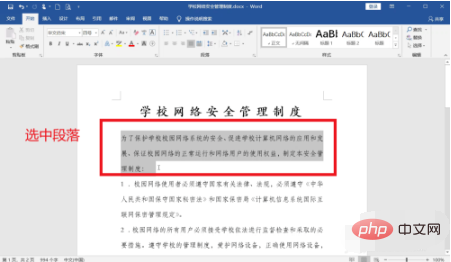
2. Wechseln Sie zur Registerkarte [Startseite] und klicken Sie auf die Schaltfläche [Dialogstarter] in der unteren rechten Ecke der Gruppe [Absatz].
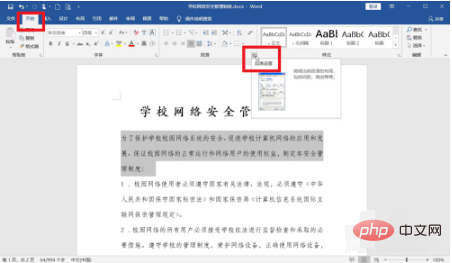
3. Das Dialogfeld [Absatz] wird angezeigt. Wechseln Sie zur Registerkarte [Einzüge und Abstände] und wählen Sie in der Dropdown-Liste [Ausrichtung] in der Kombination [Allgemein] die Option [Beide Enden ausrichten] aus Kasten.
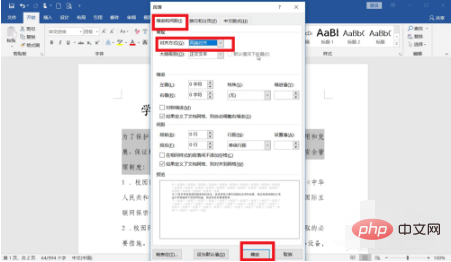
4. Klicken Sie auf die Schaltfläche „OK“, um zum Word-Dokument zurückzukehren. Der Einstellungseffekt ist wie in der Abbildung dargestellt.
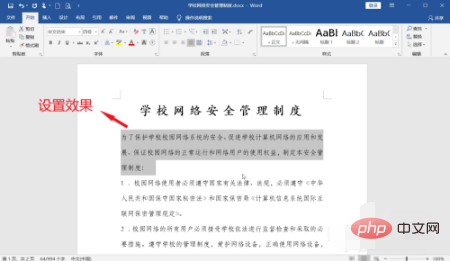
Verwandte Lernempfehlungen: Wort-Anfänger-Tutorial
Das obige ist der detaillierte Inhalt vonSo richten Sie Absatztext in Word aus. Für weitere Informationen folgen Sie bitte anderen verwandten Artikeln auf der PHP chinesischen Website!

